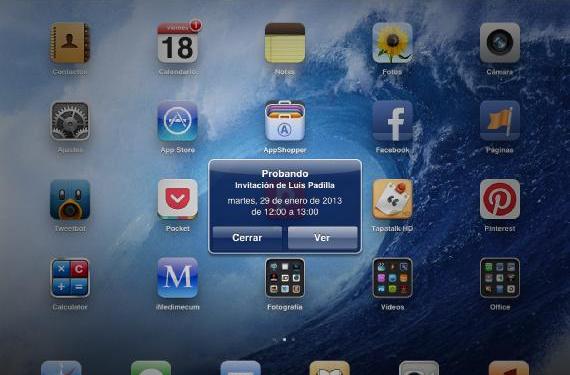
„IOS“ sistemoje labai lengva bendrinti atskirus įvykius ar visus kalendorius. Galimybė bendrinti atskirus įvykius veikia neatsižvelgiant į tai, ar kalendoriai sinchronizuojami su „iCloud“ kaip su „GMail“, bet Visus kalendorius galite bendrinti tik tuo atveju, jei juos sinchronizavote su „iCloud“. Pažiūrėkime, kaip atliekama kiekviena iš šių parinkčių.
Dalinkitės atskirais įvykiais
Jei sukūrėte įvykį savo kalendoriuje ir norite, kad kiti žmonės apie jį sužinotų ir būtų rodomi savo kalendoriuje, Jums nereikia siųsti jiems el. Laiško ar skambinti, pakanka juos pridėti prie to įvykio. Tai padaryti labai lengva.
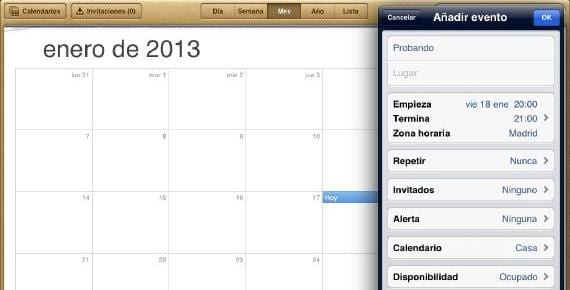
Mes kuriame įvykį arba pasirenkame jau egzistuojantį įvykį ir tai matome redagavimo parinktyse yra skyrius „Svečiai“. Paspaudžiame ant jo ir pasirenkame, kas (ar kas) norime dalyvauti renginyje.
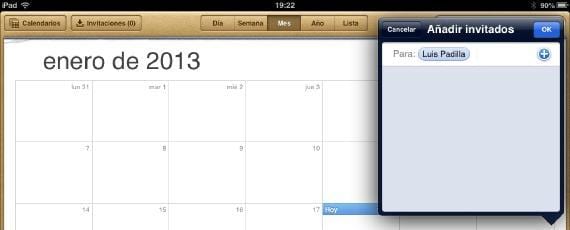
Mes priimame Gerai ir jų įrenginiuose per kelias sekundes pasirodys kvietimas į renginį, kurį jie turės priimti. Jūs žinosite, kad jie sutiko, nes jis bus rodomas jūsų kalendoriuje.
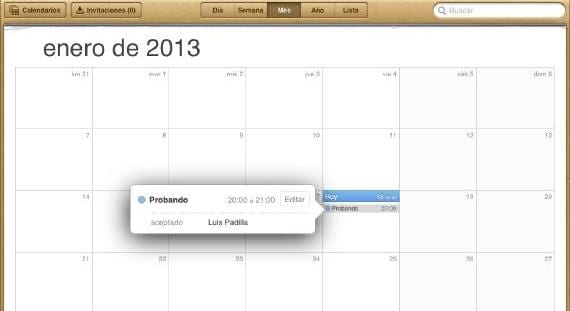
Kiekviename renginyje pamatysite, kas yra pakviestas ir ar jie priėmė prašymą, atmetė arba dar turi būti patvirtinta.
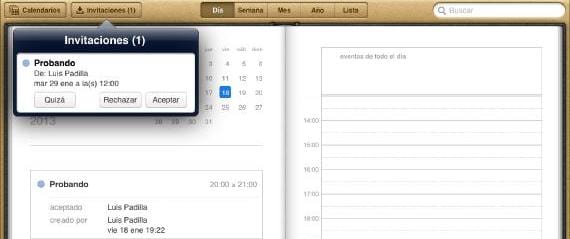
Kaip priimami kvietimai? Be pranešimo apie jus pranešimo, prieidami prie kalendoriaus pamatysite, kad viršuje yra mygtukas „Kvietimai“, kuriame atsiras skaičius, jei tokių yra. Kai paspausite, jie pasirodys ir galėsite sutikti su juo.
Bendrinkite visus kalendorius
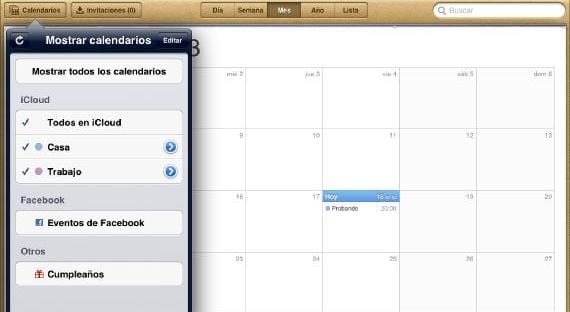
Jei mūsų kalendorius yra „iCloud“, galime bendrinti ne tik atskirus įvykius, bet ir galime pasidalinti visu kalendoriumi. Taigi kiekvienas į kalendorių įtrauktas įvykis pasieks visus jo gavėjus. Labai naudinga dalintis dienotvarkėmis darbo grupėse arba renginiams su draugais ar šeima, jei visi, žinoma, naudoja „iOS“ ir „iCloud“. Norėdami bendrinti kalendorių, atidarome programą ir spustelėkite «Kalendoriai». Mes pasirenkame tą, kuriuo norime dalytis (šiuo atveju „Namai“), spustelėdami mėlyną apskritimą dešinėje.

Mes pasirenkame kontaktą (ar kontaktus), kuriuos norime pridėti, ir priimame. Mes galime suteikti jums tik skaitymo ar skaitymo ir rašymo privilegijasNorėdami tai padaryti, spustelėkite jį pridėję ir pakeiskite jį pagal savo skonį.
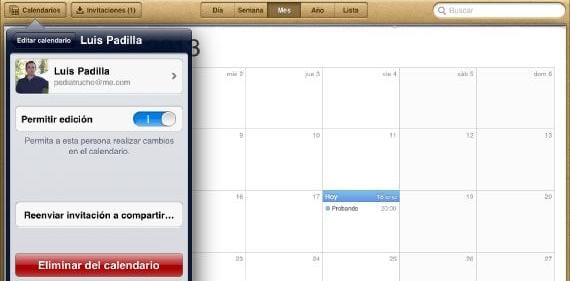
Kaip mes priimame tuos kvietimus? Na labai panašiu būdu į ankstesnįr, nes mums bus pranešta, kai kas nors pakvies mus į kalendorių.
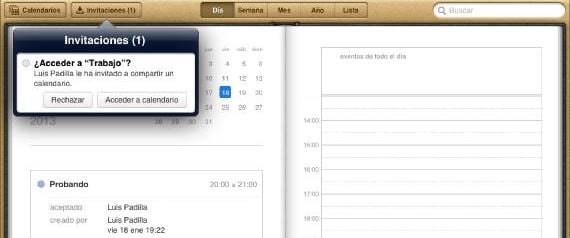
Kaip ir anksčiau, kalendoriuje mygtuko „Kvietimai“ viduje rasime kvietimą, kurį galime atmesti arba priimti. Labai paprastas būdas dalintis įvykių arba sukurkite grupes, kurios naudojasi tuo pačiu kalendoriumi.
Daugiau informacijos - Sinchronizuokite kontaktus ir kalendorius su „GMail“

Na, su savo „Gmail“ kalendoriumi negaunu galimybės pakviesti
Mano kalendoriuje kvietimų parinktis nerodoma viršutiniame kairiajame kampe ar kitur. Taip pat, jei įdėjau redagavimo parinktį pakviesti, meniu nerodoma.
Kaip pakviesti žmones dalyvauti darbo susitikimuose, kuriuos organizuoju kiekvieną dieną pagal savo darbotvarkę?
Kokią „iOS“ naudojate?